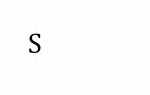Большинство приложений для рисования и дизайна имеют инструмент «пипетка», который позволяет легко выбрать цвет, который уже есть на вашем экране. Приложение для рисования на iPad Procreate имеет похожий инструмент, но на первый взгляд оно не так очевидно.
Если вы хотите извлечь цвет из фотографии, которую вы используете в качестве эталона, или хотите повторно использовать цвет, который вы уже использовали в своем изображении, на самом деле очень легко выбрать этот цвет.
Чтобы выбрать цвет на экране, нажмите и удерживайте палец на части изображения с цветом, пока он не отобразится в инструменте выбора цвета в верхнем правом углу экрана.
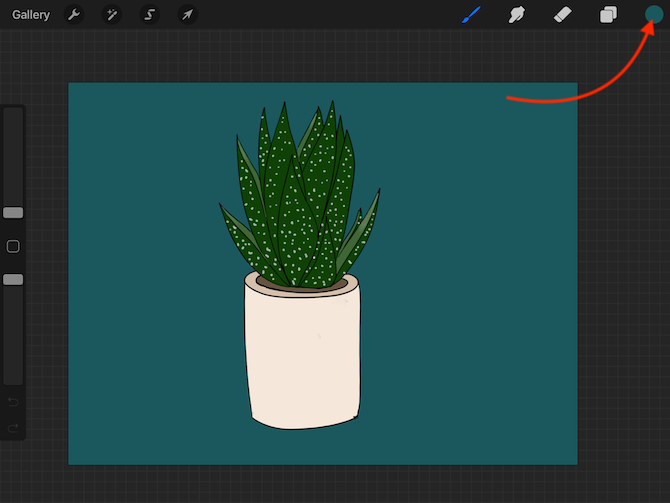
Если вы хотите использовать этот цвет для заливки фигуры или рисунка на вашем изображении, Procreate также имеет эквивалент инструмента заливки, но он также несколько скрыт.
Чтобы заполнить форму или рисунок, коснитесь и удерживайте карандаш, стилус или палец Apple в том же цветном инструменте в верхнем правом углу и перетащите его на форму, которую хотите заполнить, а затем отпустите.
Если вы заполняете особенно маленькую фигуру, это помогает увеличить масштаб или использовать Apple Pencil для большей точности.
Также обратите внимание, что при использовании Procreate «Paint Bucket Tool» убедитесь, что вы используете его для заполнения замкнутых фигур. Если ваши линии не полностью соединены, вы обнаружите, что цвет заполняет весь холст.
Хотя Procreate действительно светит на iPad Pro
Теперь, когда вы можете использовать Apple Pencil с iPad шестого поколения 2018 года, это делает приложение более доступным и доступным для людей, которые не хотят выкладывать более 600 долларов за планшет.